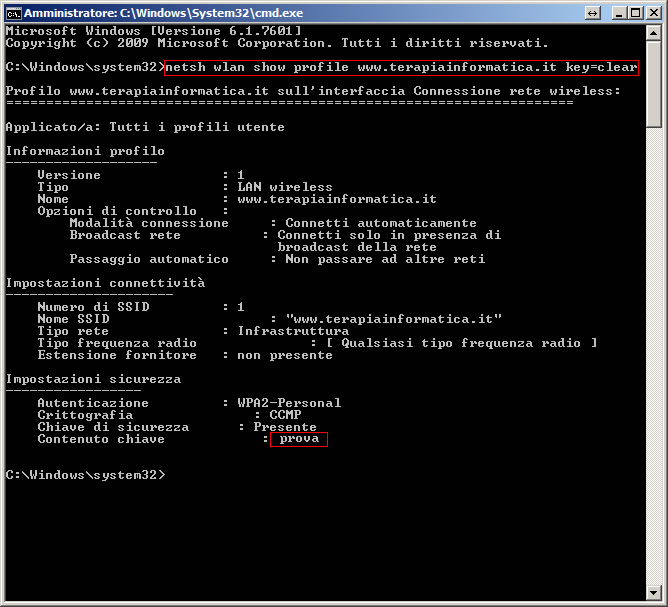Semplice: non ricordate la password del wifi e senza troppi giri volete recuperarla da un computer sul quale è morizzata. Seguite quanto riportato qui sotto, non è necessario installare software di terze parti e la procedura è compatibile con tutti i sistemi Windows:
- Avviate il Prompt dei comandi (cmd) andando su Start > Tutti i Programmi > Accessori > Prompt dei Comandi
Se non lo trovate, vi basta andare su Start e digitare direttamente CMD, l’icona comparirà subito - Sull’icona che compare, cliccate con il tasto destro del mouse > esegui come amministratore > se richiesto “consentire al programma di apportare modifiche al computer”, cliccare su si
- Nella finestra che compare, digitare il comando: netsh wlan showprofile, comparirà la lista delle reti wireless inclusa quella alla quale siete connessi, prendete nota del nome
- Nel nostro caso il nome della rete è www.terapiainformatica.it
- Per visualizzare in chiaro la password della rete www.terapiainformatica.it digiteremo il comando: netsh wlan showprofile www.terapiainformatica.it key=clear
comparirà in chiaro la password sotto la voce “contenuto chiave”
Recuperare password WiFi su Windows senza installare programmi
Recuperare password WiFi su Windows senza installare programmi
ultima modifica: 2017-02-07T21:44:42+00:00
da